Obwohl Android für seine benutzerfreundliche Flexibilität bekannt ist, unterliegen manche Anwendungen strengen Einschränkungen hinsichtlich der Funktionalität, insbesondere beim Erstellen von Screenshots. Apps, bei denen Datenschutz und Sicherheit im Vordergrund stehen – wie etwa Bankanwendungen – deaktivieren häufig Screenshot-Funktionen, um vertrauliche Informationen zu schützen. Ebenso verhindern Streaming-Dienste Screenshots, um das unbefugte Teilen von Inhalten zu verhindern, während Messaging-Apps Screenshots von flüchtigen Nachrichten blockieren können, um die Privatsphäre zu schützen. Benutzer können diese Einschränkungen jedoch auf verschiedene Weise umgehen, allerdings ist Vorsicht geboten; das Umgehen solcher Beschränkungen kann gegen die Anwendungsrichtlinien verstoßen. Halten Sie sich daher immer an die Regeln der Plattform.
Screenshot-Einschränkungen unter Android verstehen
Bevor wir uns mit den Methoden befassen, ist es wichtig zu verstehen, warum bestimmte Apps Screenshots einschränken. Normalerweise resultieren diese Einschränkungen aus Bedenken hinsichtlich der Privatsphäre und Sicherheit der Medien . Benutzer sind sowohl mit Einschränkungen seitens der Anwendungsentwickler als auch seitens der integrierten Sicherheitsmaßnahmen von Android konfrontiert. Wenn Sie sich dieser Einschränkungen bewusst sind, können Sie fundierte Entscheidungen darüber treffen, wie Sie die Privatsphäre der Benutzer beim Versuch, Bildschirminhalte aufzunehmen, respektieren.
Methode 1: Screenshots mit Google Assistant erstellen
Wenn Sie bei der Verwendung der herkömmlichen Screenshot-Methode (normalerweise die Tasten Power + Leiser) auf Einschränkungen stoßen, bietet Google Assistant eine brauchbare Alternative. Auf den meisten Android-Geräten ist Google Assistant vorinstalliert. Wenn dies bei Ihrem nicht der Fall ist, können Sie es aus dem Play Store herunterladen.
- Starten Sie die Ziel-App und navigieren Sie zu dem Inhalt, den Sie erfassen möchten.
- Aktivieren Sie Google Assistant, indem Sie die Home-Taste gedrückt halten oder sagen
Hey Google. - Geben Sie den Sprachbefehl ein
Take a screenshotoder geben Sie den Befehl ein, wenn Sie sich in einer App befinden. Beachten Sie, dass diese Methode möglicherweise nicht in allen Apps funktioniert, bei denen Screenshot-Einschränkungen gelten, insbesondere in sensiblen Anwendungen wie Banking oder beim Inkognito-Surfen.
Methode 2: Verwenden Sie die Bildschirmaufzeichnung, um Screenshots aufzunehmen
Eine überzeugende Problemumgehung besteht darin, Ihren Bildschirm aufzuzeichnen, bevor Sie Screenshots aus dem Filmmaterial extrahieren. Die meisten modernen Android-Geräte verfügen über integrierte Bildschirmaufzeichnungsfunktionen.
- Suchen Sie in Ihren Apps oder im Menü „Schnelleinstellungen“ nach dem Bildschirmrekorder.
- Starten Sie eine Bildschirmaufnahme und öffnen Sie die eingeschränkte App.
- Navigieren Sie zum gewünschten Bildschirminhalt und stoppen Sie die Aufnahme, sobald dieser erfasst ist.
- Greifen Sie auf die Galerie-App zu, spielen Sie das aufgezeichnete Video ab, halten Sie an der gewünschten Stelle an und machen Sie mit der bevorzugten Methode Ihres Geräts einen Screenshot.
Methode 3: Verwenden Sie Scrcpy für die Screenshot-Funktionalität
Scrcpy ist ein außerordentlich nützliches Tool zum Spiegeln Ihres Android-Geräts auf einem Computer und ermöglicht Ihnen gleichzeitig, Screenshot-Einschränkungen zu umgehen. Es funktioniert reibungslos auf Plattformen wie Windows, macOS und Linux. So richten Sie es ein:
- Öffnen Sie das Startmenü, geben Sie ein
cmdund starten Sie die „Eingabeaufforderung“.
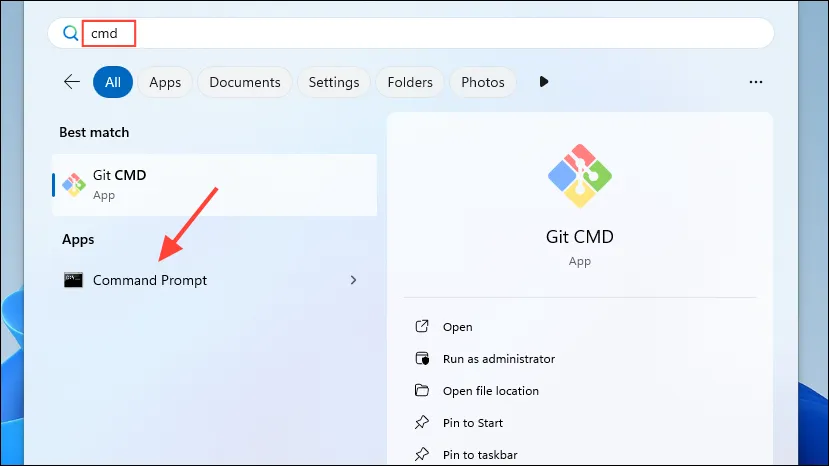
- Geben Sie den Befehl ein:
winget install Genymobile.scrcpyund drücken Sie die Eingabetaste.
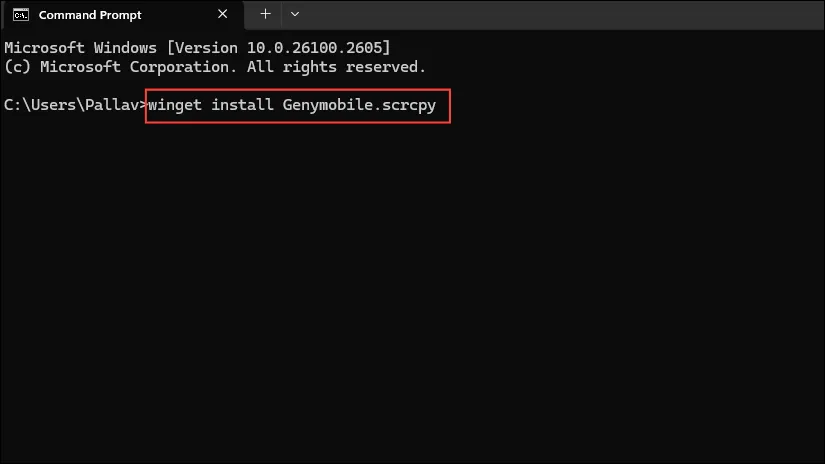
- Erlauben Sie die Installation von Scrcpy und überprüfen Sie die Installation von Android Device Bridge (ADB), indem Sie mit bestätigen
Y.
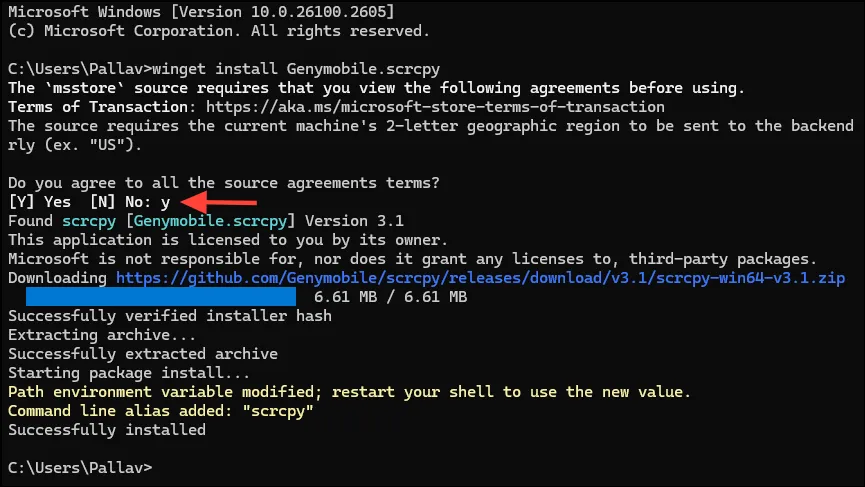
- Aktivieren Sie USB-Debugging auf Ihrem Android-Gerät, indem Sie zu Einstellungen > Telefoninfo navigieren. Tippen Sie sieben Mal auf „Build-Nummer“, um die Entwicklereinstellungen zu aktivieren.
- Greifen Sie über die Haupteinstellungen auf die Entwickleroptionen zu und schalten Sie „USB-Debugging“ ein.
- Verbinden Sie Ihr Telefon über ein USB-Kabel mit Ihrem Computer, geben Sie dann
scrcpy„Eingabeaufforderung“ ein und drücken Sie die Eingabetaste.
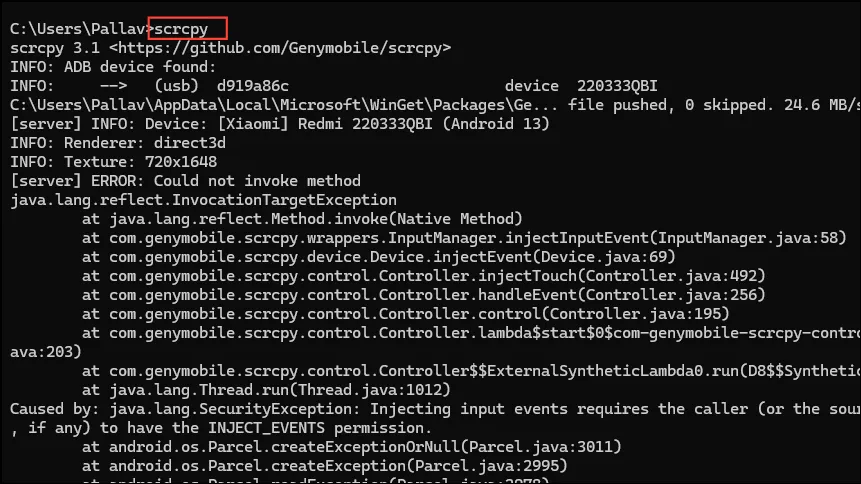
- Das Display Ihres Telefons sollte jetzt auf Ihrem PC angezeigt werden. Öffnen Sie die App, von der Sie einen Screenshot machen möchten, und verwenden Sie sie
PrntScrn,Win + Shift + Sum das Bild aufzunehmen.
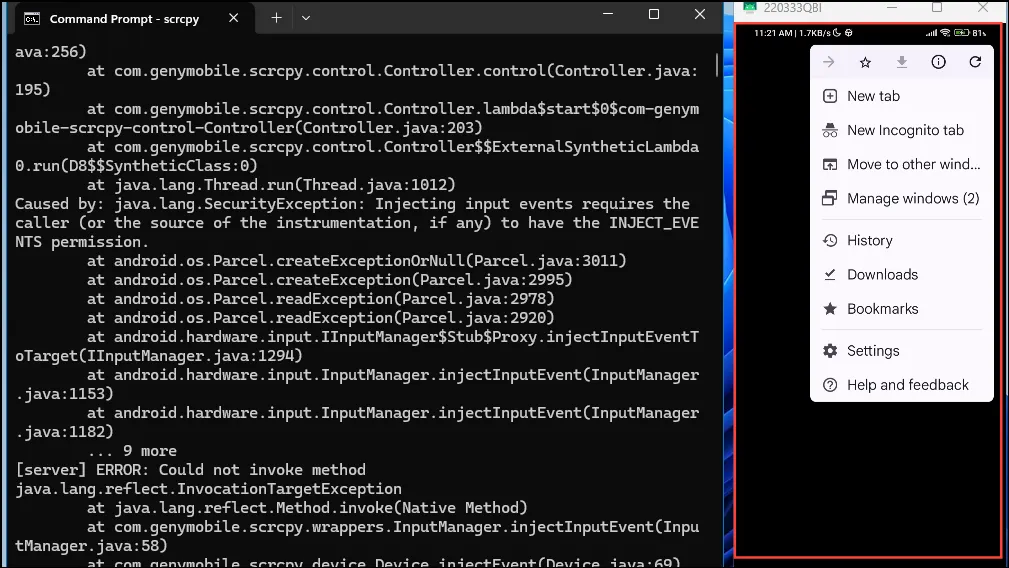
Methode 4: Screenshots im Inkognito-Modus von Chrome aktivieren
Für diejenigen, die im Inkognito-Modus von Chrome Zugriff auf Screenshots benötigen, gibt es einen Workaround.
- Öffnen Sie Chrome auf Ihrem Android-Gerät und geben Sie
chrome://flagsin die Adressleiste ein, um auf experimentelle Funktionen zuzugreifen. - Suchen Sie nach,
incognitoum relevante Einstellungen anzuzeigen.
- Ändern Sie die Funktion „Inkognito-Screenshot“ auf „Aktiviert“.
- Tippen Sie auf „Neu starten“, um die Änderungen anzuwenden.
- Öffnen Sie nach dem Neustart von Chrome ein neues Inkognito-Fenster und machen Sie bei Bedarf Screenshots. Die Screenshots werden nun ohne Einschränkungen in Ihrer Galerie angezeigt.
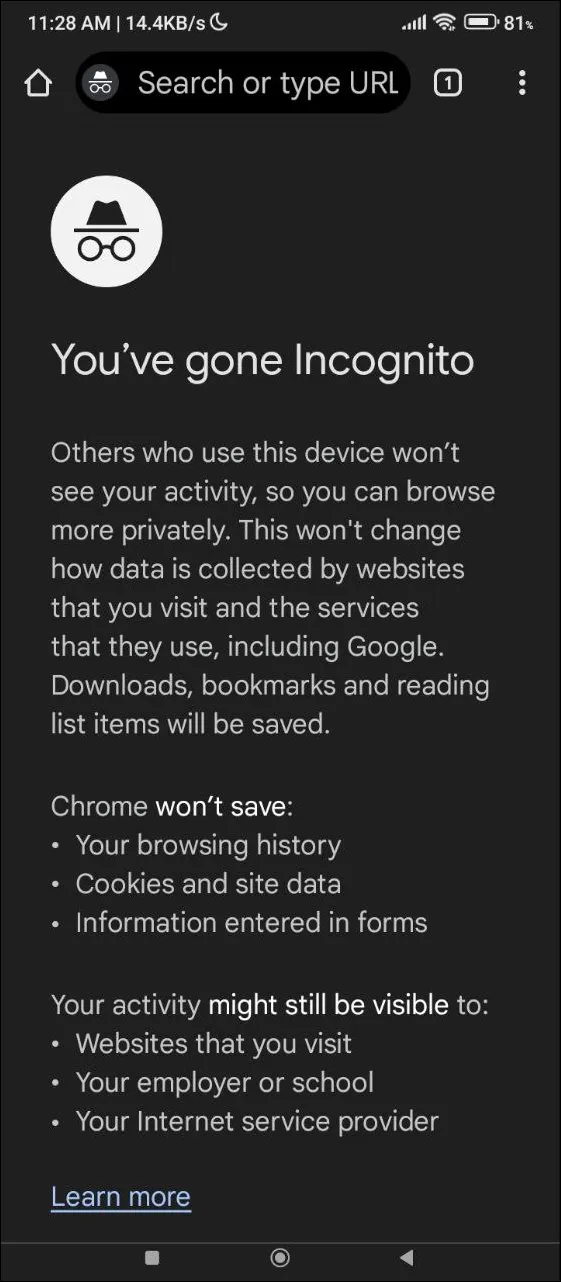
Abschließende Überlegungen
- Einige Anwendungen ermöglichen es Benutzern, Screenshot-Einstellungen zu verwalten, die in der App geändert werden können. Seien Sie vorsichtig, da das Aktivieren dieser Optionen Ihr Gerät anfällig machen kann.
- Sie können den Bildschirm auch mit einem anderen Gerät aufnehmen, um ein Foto des Telefondisplays zu schießen. Allerdings kann dadurch die Qualität beeinträchtigt werden.
- Wenn Sie keine andere Wahl haben, können Sie Ihr Gerät rooten. Beachten Sie, dass durch Rooten die Garantie erlöschen kann und Ihr Gerät potenziellen Risiken ausgesetzt ist. Gehen Sie also vorsichtig vor, wenn Sie diese Methode wählen.
Zusätzliche Einblicke
1. Warum kann ich in bestimmten Apps keine Screenshots machen?
Viele Anwendungen, insbesondere solche, die vertrauliche Informationen verarbeiten, implementieren Screenshot-Beschränkungen, um Benutzerdaten zu schützen und eine unbefugte Verbreitung von Inhalten zu verhindern.
2. Gibt es Sicherheitsbedenken beim Rooten meines Android-Geräts?
Ja, Rooting kann Ihr Gerät Sicherheitslücken aussetzen und Garantien ungültig machen. Es ist wichtig, die Risiken abzuschätzen und sicherzustellen, dass Sie zuverlässige Anleitungen befolgen, wenn Sie sich dazu entschließen.
3. Kann ich Apps von Drittanbietern verwenden, um Screenshot-Einschränkungen zu umgehen?
Es gibt zwar Anwendungen von Drittanbietern, die angeblich Screenshots ermöglichen, ihre Rechtmäßigkeit und Sicherheit variieren jedoch. Es ist ratsam, integrierte Methoden oder autorisierte Tools zu verwenden, um mögliche Kontosperrungen oder rechtliche Probleme zu vermeiden.
Weitere Informationen und Bilder
Schreibe einen Kommentar